- ავტორი Abigail Brown [email protected].
- Public 2023-12-17 06:52.
- ბოლოს შეცვლილი 2025-01-24 12:14.
რა უნდა იცოდე
- აირჩიეთ შექმენით მოცულობა > შექმენით ფაილის კონტეინერი > შემდეგი >სტანდარტული TrueCrypt მოცულობა > შემდეგი > აირჩიეთ ფაილი , დააყენეთ სახელი/მდებარეობა.
- აირჩიეთ დაშიფვრის ვარიანტები, შეიყვანეთ ფაილის კონტეინერის ზომა, შექმენით პაროლი, დააწკაპუნეთ Format დაშიფვრის დასაწყებად.
- დაშიფრული ფაილის კონტეინერის გამოსაყენებლად დააწკაპუნეთ Select File, აირჩიეთ გამოუყენებელი დისკის ასო, აირჩიეთ Mount..
ეს სტატია განმარტავს, თუ როგორ უნდა დაშიფროთ ფაილები TrueCrypt-ით. გამოიყენეთ ეს ნაბიჯები, რათა დააყენოთ დაცული ფაილების კონტეინერი (დაშიფრული ვირტუალური დისკი) თქვენს კომპიუტერზე ამ პროგრამის გამოყენებით.
გთხოვთ იცოდეთ, TrueCrypt-ის განვითარება დასრულდა 2014 წელს. მიუხედავად იმისა, რომ თქვენ ჯერ კიდევ შეგიძლიათ ჩამოტვირთოთ აპლიკაცია და გამოიყენოთ იგი, ის აღარ არის მხარდაჭერილი და, შესაბამისად, ღიაა უსაფრთხოების მრავალი რისკისთვის.
გახსენით TrueCrypt და შექმენით ახალი ფაილის კონტეინერი
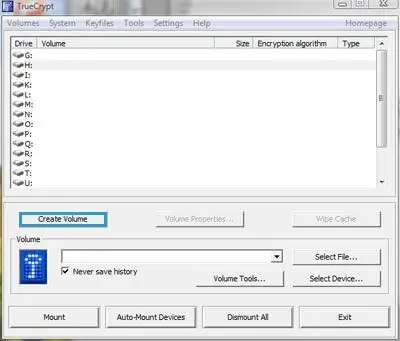
როგორც დააინსტალირეთ TrueCrypt, გაუშვით პროგრამა თქვენი პროგრამების საქაღალდიდან და დააწკაპუნეთ Create Volume ღილაკზე (გამოსახულია ეკრანის სურათზე ლურჯად სიცხადისთვის) მთავარ TrueCrypt პროგრამაში. ფანჯარა. ეს გახსნის "TrueCrypt ტომის შექმნის ოსტატს."
თქვენი 3 ვარიანტი ოსტატში არის: ა) შექმნათ „ფაილის კონტეინერი“, რომელიც არის ვირტუალური დისკი იმ ფაილებისა და საქაღალდეების შესანახად, რომელთა დაცვაც გსურთ, ბ) დააფორმატოთ და დაშიფროთ მთელი გარე დისკი (როგორიცაა USB მეხსიერების დისკი), ან გ) დაშიფრეთ თქვენი მთელი სისტემის დისკი/დანაყოფი.
ამ მაგალითში, ჩვენ უბრალოდ გვსურს გვქონდეს ადგილი ჩვენს შიდა მყარ დისკზე მგრძნობიარე ინფორმაციის შესანახად, ამიტომ დავტოვებთ ნაგულისხმევ პირველ არჩევანს, შექმენით ფაილის კონტეინერი, აირჩიეთ და დააწკაპუნეთ შემდეგი >.
აირჩიეთ სტანდარტული ან ფარული ხმის ტიპი
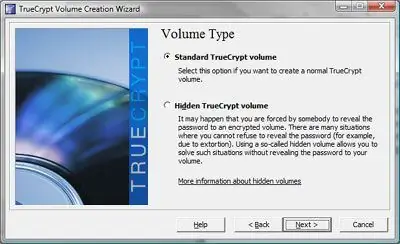
როგორც კი აირჩევთ ფაილის კონტეინერის შექმნას, გადაგიყვანთ "მოცულობის ტიპი" ფანჯარაში, სადაც აირჩევთ დაშიფრული ტომის ტიპს, რომლის შექმნაც გსურთ.
ადამიანთა უმეტესობა კარგად იქნება ნაგულისხმევი სტანდარტული TrueCrypt მოცულობა ტიპის გამოყენებით, განსხვავებით სხვა ვარიანტისგან, დამალული TrueCrypt მოცულობა (აირჩიეთ უფრო რთული ფარული ვარიანტია, თუ შეიძლება დამაჯერებლად იძულებული გახდეთ პაროლის გამხელა, მაგ.
დააწკაპუნეთ შემდეგი >.
აირჩიეთ თქვენი ფაილის კონტეინერის სახელი, მდებარეობა და დაშიფვრის მეთოდი
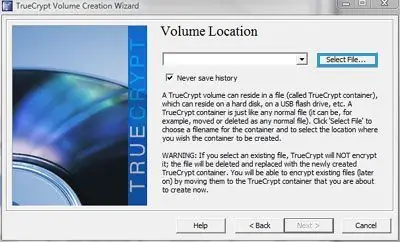
დააწკაპუნეთ Select File… აირჩიეთ ფაილის სახელი და მდებარეობა ამ ფაილის კონტეინერისთვის, რომელიც რეალურად იქნება ფაილი თქვენს მყარ დისკზე ან შესანახ მოწყობილობაზე.
არ აირჩიოთ არსებული ფაილი, თუ არ გსურთ ამ ფაილის გადაწერა თქვენი ახალი, ცარიელი კონტეინერით.
დააწკაპუნეთ შემდეგი >.
შემდეგ ეკრანზე, "დაშიფვრის ოფციები", ასევე შეგიძლიათ დატოვოთ ნაგულისხმევი დაშიფვრის და ჰეშის ალგორითმი, შემდეგ დააწკაპუნეთ შემდეგი > (ეს ფანჯარა გაცნობებთ, რომ დაშიფვრის ნაგულისხმევი ალგორითმი, AES, გამოიყენება აშშ-ს სამთავრობო უწყებების მიერ ინფორმაციის საიდუმლოების დონის გასაიდუმლოებლად. ჩემთვის საკმარისად კარგია!)
დააყენეთ თქვენი ფაილის კონტეინერის ზომა
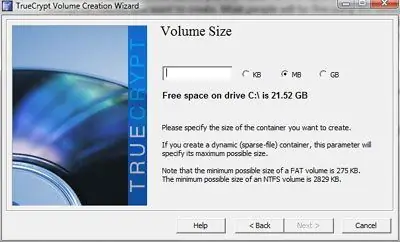
შეიყვანეთ დაშიფრული კონტეინერის სივრცის ოდენობა და დააწკაპუნეთ შემდეგი >.
აქ შეყვანილი ზომა არის ფაილის კონტეინერის რეალური ზომა თქვენს მყარ დისკზე, მიუხედავად იმისა, თუ რა ადგილს დაიკავებს ფაილები, რომლებსაც კონტეინერში მოათავსებთ. ამიტომ, გულდასმით დაგეგმეთ TrueCrypt ფაილის კონტეინერის ზომა, სანამ შექმნით, გადახედეთ ფაილების მთლიან ზომას, რომლის დაშიფვრას აპირებთ და შემდეგ დაამატეთ დამატებითი სივრცე ჩასატვირთად.თუ ფაილის ზომა ძალიან მცირეა, თქვენ უნდა შექმნათ სხვა TrueCrypt კონტეინერი. თუ ძალიან დიდს გახდებით, ფუჭად დაკარგავთ დისკზე გარკვეულ ადგილს.
აირჩიეთ პაროლი თქვენი ფაილების კონტეინერისთვის
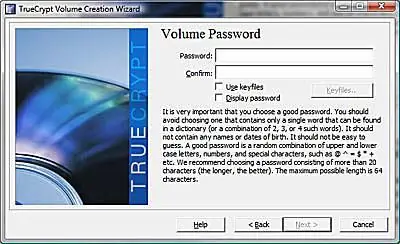
აირჩიეთ და დაადასტურეთ თქვენი პაროლი, შემდეგ დააჭირეთ შემდეგი >.
რჩევები/შენიშვნები:
იმის ნაცვლად, რომ გამოიყენოთ მარტივი პაროლი TrueCrypt ფაილის დაყენებისას, გამოიყენეთ უნიკალური გრძელი საიდუმლო ფრაზა, რომელსაც ადვილად გახსოვთ, რომელიც ასევე შეიცავს სიმბოლოების რთულ კომბინაციას (მაგ., "ჩემი პირველი მასწავლებლის სახელი იყო ქალბატონი სმიტი").
TrueCrypt გაგაფრთხილებთ, თუ 20 სიმბოლოზე ნაკლებ პაროლს შეიყვანთ.
თუ დაგავიწყდათ პაროლი, მისი აღდგენის გზა არ არსებობს (ბოლოს და ბოლოს, ეს არის პროგრამის მიზანი). როგორც TrueCrypt-ის დეველოპერები აცხადებენ: „თქვენი ფაილების აღდგენის ერთადერთი გზა არის პაროლის ან გასაღების „გატეხვის“მცდელობა, მაგრამ ამას შეიძლება ათასობით ან მილიონობით წელი დასჭირდეს, რაც დამოკიდებულია პაროლის/კლავიშების სიგრძისა და ხარისხის მიხედვით, პროგრამულ უზრუნველყოფაზე. /ტექნიკის ეფექტურობა და სხვა ფაქტორები.სხვა სიტყვებით რომ ვთქვათ, აირჩიეთ პაროლი, რომელიც არ დაგავიწყდებათ!
მოდით, დაშიფვრა დაიწყოს
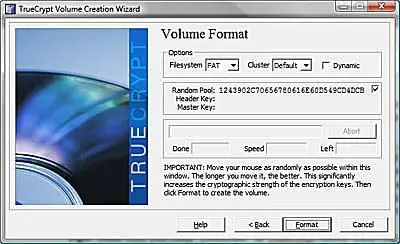
ეს არის სახალისო ნაწილი: ახლა თქვენ უბრალოდ უნდა აწიოთ თქვენი მაუსი შემთხვევით რამდენიმე წამის განმავლობაში და შემდეგ დააწკაპუნოთ Format. მაუსის შემთხვევითი მოძრაობები ხელს უწყობს დაშიფვრის სიძლიერის გაზრდას. პროგრამა გაჩვენებთ პროგრესის ზოლს კონტეინერის შექმნისას.
TrueCrypt გაცნობებთ, როდესაც დაშიფრული კონტეინერი წარმატებით შეიქმნა. ამის შემდეგ შეგიძლიათ დახუროთ "მოცულობის შექმნის ოსტატი."
გამოიყენეთ თქვენი დაშიფრული ფაილის კონტეინერი მგრძნობიარე მონაცემების შესანახად
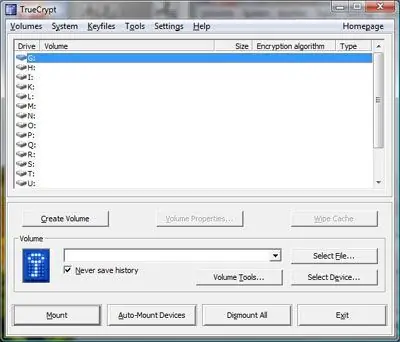
დააწკაპუნეთ Select File… ღილაკზე პროგრამის მთავარ ფანჯარაში, რათა გახსნათ დაშიფრული ფაილის კონტეინერი, რომელიც ახლახან შექმენით.
მონიშნეთ გამოუყენებელი დისკის ასო და აირჩიეთ Mount, რათა გახსნათ ეს კონტეინერი, როგორც ვირტუალური დისკი თქვენს კომპიუტერში (მოგეთხოვებათ შექმენით პაროლი).თქვენი კონტეინერი შემდეგ დამონტაჟდება როგორც დისკის ასო თქვენს კომპიუტერში და თქვენ შეძლებთ გადაიტანოთ ფაილები და საქაღალდეები, რომელთა დაცვაც გსურთ ამ ვირტუალურ დისკში. (მაგალითად, Windows PC-ზე გადადით დირექტორიაში „ჩემი კომპიუტერი“და ამოჭერით და ჩასვით ფაილები/საქაღალდეები TrueCrypt დისკის ახალ ასოში, რომელსაც იქ ნახავთ.)
დარწმუნდით, რომ დააწკაპუნეთ "Desmount"-ში TrueCrypt-ში დაშიფრული გარე დისკების წაშლამდე, როგორიცაა თქვენი USB დისკი.






